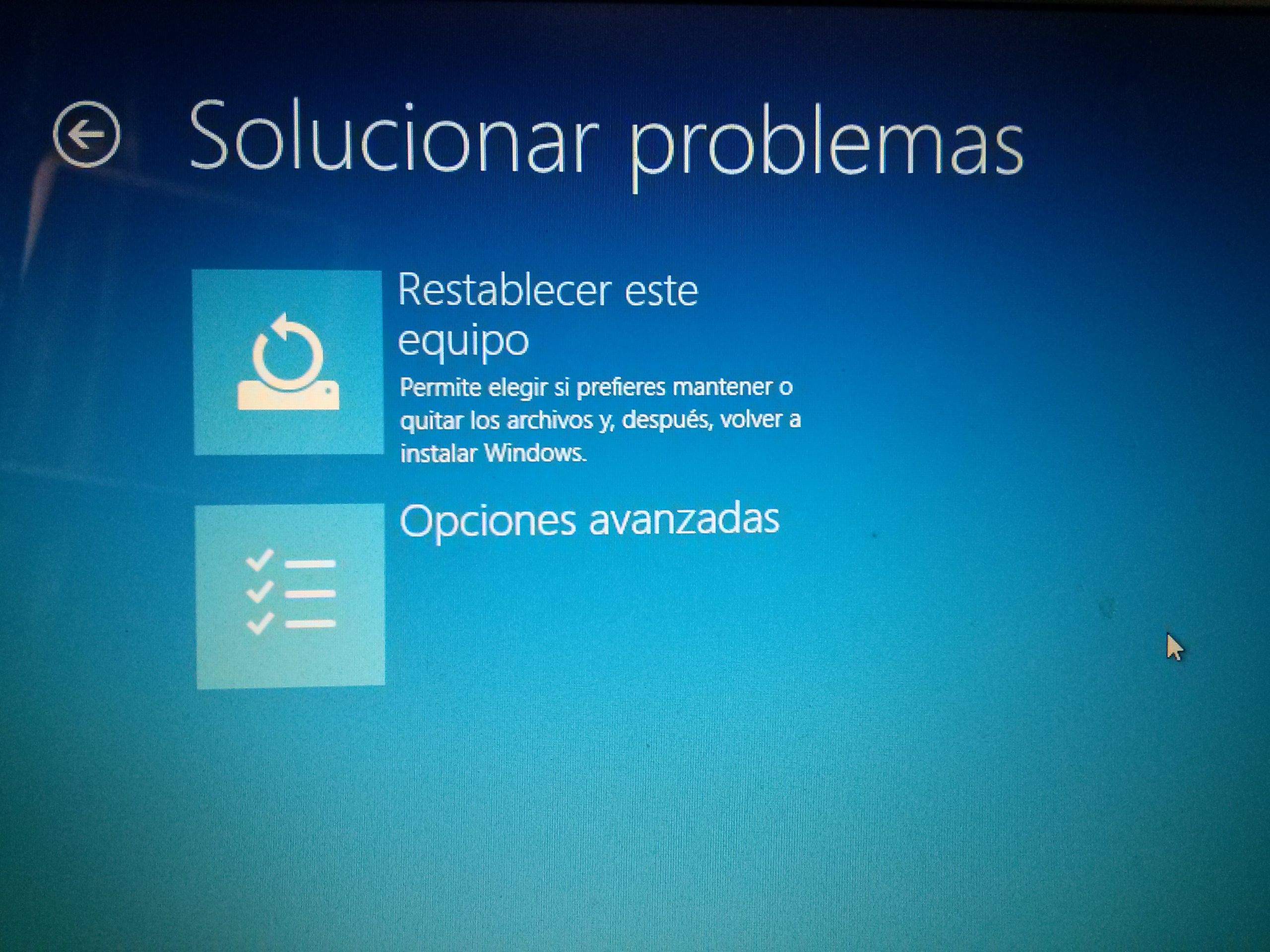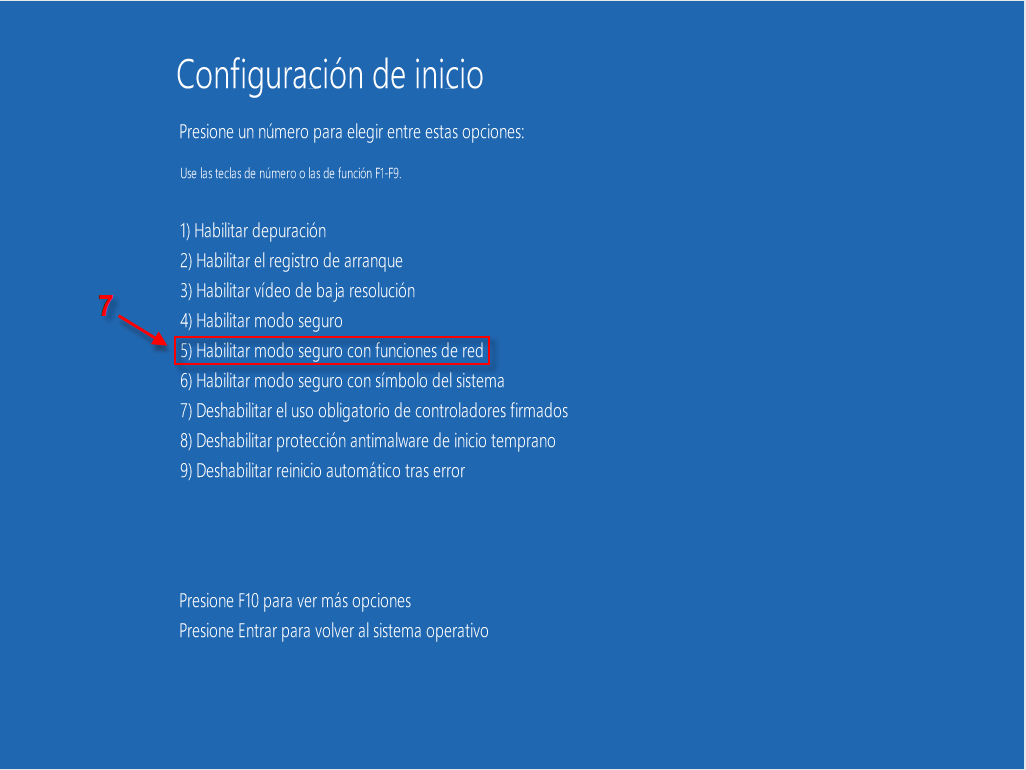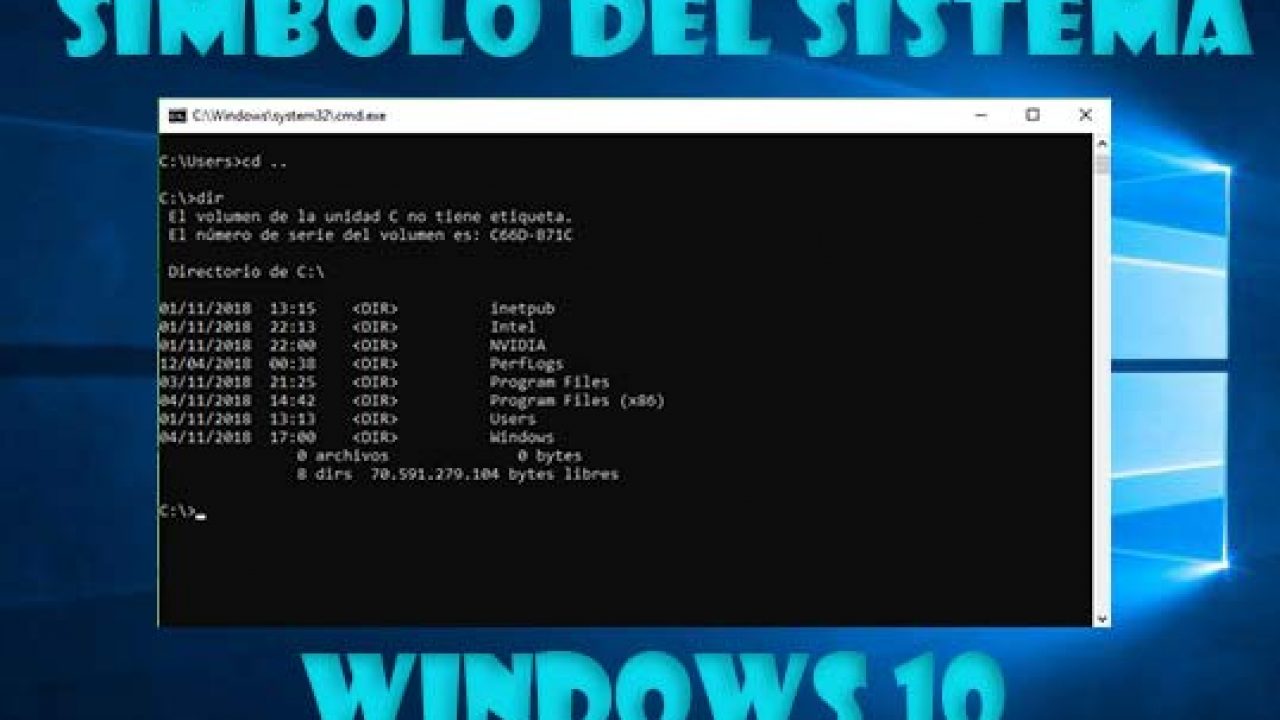Zamysleli ste sa niekedy Na čo je núdzový režim v systéme Windows 10? Ak je to tak, ste na správnom mieste, pretože tu vás naučíme všetko, čo potrebujete vedieť o bezpečnom režime v Windowa 10.
Na čo je núdzový režim v systéme Windows 10?
Chceš to vedieť na čo je núdzový režim v systéme Windows 10? V tomto článku nájdete všetko, čo súvisí s touto zaujímavou témou, od jej významu po užitočnosť a spôsoby, ako začať.
Čo je to núdzový režim v systéme Windows?
Núdzový režim v systéme Windows je alternatívou spustenia, ktorá sa používa hlavne vtedy, keď je operačný systém nestabilný. Tak, aby počítač začínal iba s minimálnymi ovládačmi a službami pre svoju prevádzku a prevádzkyschopnosť.
V tejto súvislosti je dôležité poznamenať, že zatiaľ čo je aktívny núdzový režim, funkčnosť zariadenia je znížená. Rovnako nám musí byť zrejmé, že nie je vždy možné obnoviť 100% prevádzky operačného systému.
Na čo je núdzový režim v systéme Windows 10?
Všeobecne povedané, núdzový režim slúži na obnovenie duševného pokoja pri prevádzke počítača. Ak teda nerozumiete dôležitosti zabezpečenia systému Windows 10, odpoveď je celkom jednoduchá.
Núdzový režim v systéme Windows 10 vám v zásade umožňuje odstrániť všetky hrozby vírusov alebo škodlivého softvéru, ktoré sú v počítači prítomné. Rovnako ponúka možnosť opraviť poškodený ovládač.
Okrem toho vám umožní obnoviť systém na predchádzajúcu verziu, ak nám aktuálna verzia spôsobuje problémy. Okrem toho môžeme odinštalovať programy alebo aplikácie, ako aj je možné aktualizovať ovládače zariadenia; nie je však možné nainštalovať žiadny softvér.
Stručne povedané, núdzový režim Windows nám umožňuje vykonávať základné úlohy údržby, ktoré nám pomáhajú optimalizovať prevádzku počítača. V tomto ohľade je to možné vďaka možnosti diagnostiky systému, ktorá dáva používateľovi možnosť vyriešiť väčšinu problémov sami.
Ako funguje núdzový režim Windows 10?
V zásade platí, že keď núdzový režim spustí operačný systém, dočasne vypne niekoľko jednotiek, interných aj externých, mínus základné vstupné a výstupné zariadenia pre údaje. To má zabrániť tomu, aby akýkoľvek konflikt vírusov, škodlivého softvéru alebo ovládača zasahoval do štartu počítača.
Tak, že keď je správca viditeľný, je možné pristupovať k súborom, ktoré ovplyvňujú správne fungovanie systému, upravovať ich alebo odstraňovať. V tejto súvislosti je zrejmé, že sú potrebné povolenia uvedeného správcu, pretože v opačnom prípade nie je možné získať prístup k systému, tým menej upravovať niektoré z jeho prvkov.
Aké typy núdzového režimu existujú v systéme Windows 10?
Ponuka Nastavenia pri spustení nám vo všeobecnosti umožňuje vybrať si z troch možností bezpečného režimu. Sú to tieto:
Núdzový režim: Umožňuje spustenie systému Windows iba pri minimálnom štarte ovládačov a služieb. Aktivuje sa stlačením klávesu F4.
Núdzový režim so sieťou: Táto možnosť umožňuje systému Windows spustiť v núdzovom režime a súčasne povoliť prístup na internet a do siete. Funguje to stlačením klávesu F5.
Núdzový režim s príkazovým riadkom: Vo všeobecnosti táto možnosť spustí núdzový režim pomocou okna príkazového riadka a aktivuje sa stlačením klávesu F6. Je to pokročilá metóda, ktorej použitie odporúčajú prednostne odborníci v danej oblasti.
V nasledujúcom videu môžete vidieť funkcie jednotlivých možností spojených so spustením v núdzovom režime v systéme Windows.
Neskôr si však ukážeme, ako spustiť Núdzový režim pomocou príkazového riadka. V tejto súvislosti je dôležité objasniť, že táto metóda sa používa vtedy, keď sa nastavenia spustenia nezobrazia na obrazovke.
Čo mám urobiť, aby som spustil núdzový režim v systéme Windows 10?
Spustenie núdzového režimu v systéme Windows 10 je jednoduchšie, ako by ste si mohli myslieť. Potrebujeme iba stlačiť kláves Shift a súčasne kliknúť na možnosť Reštartovať v ponuke Štart.
Ďalším spôsobom, ako spustiť núdzový režim v systéme Windows 10, je prístup k nastaveniam systému pomocou nástroja Msconfig. Za týmto účelom otvoríme ponuku Spustiť príkazom Logo Win + R, napíšeme Msconfig a klikneme na možnosť OK.
Ďalej na karte Po spustení vyberieme možnosť Bezpečné spustenie a začiarkneme políčko zodpovedajúce Minimum. Nakoniec kliknutím na tlačidlo OK uložte vykonané zmeny.
V nasledujúcom videu môžete vidieť viac informácií o tejto téme, pretože vám ukážeme tri rôzne spôsoby, ako dosiahnuť dobré výsledky.
Existuje iný postup na spustenie núdzového režimu v systéme Windows 10?
Windows 10 nám skutočne ponúka ďalšiu alternatívu pre vstup do núdzového režimu. Tu je postup, ako to urobiť.
Prvým krokom je pomocou vyhľadávacieho poľa prejsť na Možnosti obnovenia systému Windows. Na ďalšej obrazovke vyberte možnosť Rozšírené spustenie a potom kliknite na položku Reštartovať teraz.
Ďalšou vecou je kliknúť na možnosť Riešenie problémov a v nasledujúcom okne vybrať položku Rozšírené možnosti. Potom klikneme na položku Zobraziť ďalšie možnosti obnovenia a potom klikneme na možnosť Nastavenia pri spustení.
Ďalej vyberieme možnosť Reštartovať. V tomto ohľade sa po reštartovaní počítača na obrazovke zobrazia všetky dostupné možnosti: núdzový režim, núdzový sieťový režim a núdzový režim s príkazovým riadkom.
Týmto spôsobom, v závislosti od zvoleného režimu, musíme stlačiť jedno z nasledujúcich klávesov: F4, F5 alebo F6; Nasleduje prihlásenie pomocou používateľského mena a hesla systému Windows; týmto spôsobom sa nám podarilo vstúpiť do núdzového režimu v systéme Windows 10.
Nakoniec, keď dokončíme riešenie problémov, prejdeme do ponuky Štart a stlačíme kláves Štart / Vypnutie. Ďalej klikneme na miesto, kde je napísané Reštartovať, aby sa počítač spustil v normálnom režime.
Ako môžem spustiť núdzový režim pomocou príkazového riadka?
Najprv musíme zapnúť počítač a opakovane stláčať kláves Esc, kým sa nezobrazí ponuka Štart. Ďalej stlačíme kláves F11 a v zozname možností, ktoré sa nám zobrazia, zvolíme Riešenie problémov.
Ďalej klikneme tam, kde je uvedené Rozšírené možnosti, a na ďalšej obrazovke vyberieme príkazový riadok. Keď sa otvorí ďalšie okno, je čas zadať príkaz podľa našich preferencií.
príkazy
V tejto súvislosti podľa toho, čo sme už uviedli, máme tri možné možnosti spustenia núdzového režimu v systéme Windows 10. Ide o tieto:
Núdzový režim: Napíšeme príkaz bcdedit / set {default} safeboot minimal. Ďalej stlačíme kláves Enter.
Núdzový režim so sieťovým pripojením: Príkaz uvedený pre túto možnosť je bcdedit / set {default} safeboot nextwoork. Ďalej stlačíme kláves Enter.
Núdzový režim s príkazovým riadkom: Túto možnosť je možné vykonať pomocou dvoch príkazov, ktorými sú: bcdedit / set {default} safeboot minimal a bcdedit / set {default} safebootalternateshell yes.
V tejto súvislosti je dôležité poznamenať, že je potrebné stlačiť kláves Enter po zadaní prvého príkazu a tiež po druhom. Následne je úplne jedno, ktorý príkaz bol použitý, na obrazovke sa zobrazí hlásenie, že postup bol správne dokončený.
Acces
Potom už len zostáva kliknúť na X, ktoré sa zobrazí v pravom hornom rohu obrazovky. Tak sa nám podarilo zavrieť okno a v nasledujúcom zozname možností môžeme zvoliť Pokračovať.
Nakoniec zadáme svoje používateľské meno a heslo pre systém Windows a v núdzovom režime vstúpime na pracovnú plochu počítača. Keď dokončíme zmeny, reštartujeme počítač, aby sme opustili tento režim.
Bez zadania príkazového riadka však nebude stačiť na reštartovanie počítača. Ďalej vám ukážeme, ako sa v takom prípade dostať z núdzového režimu.
Ako sa dostanem z núdzového režimu pomocou príkazového riadka?
Proces ukončenia núdzového režimu pomocou príkazového riadka v systéme Windows 10 je veľmi podobný postupu, ktorý nasledujeme pri zadávaní. Týmto spôsobom musíme vypnúť a zapnúť počítač; potom opakovane stláčame kláves Esc, kým sa neotvorí ponuka Štart.
Následne stlačíme kláves F11 a vyberieme možnosť Riešenie problémov, za ktorou nasledujú Rozšírené možnosti. Potom klikneme na príkazový riadok a na ďalšej obrazovke napíšeme príkaz, ktorý nám umožní opustiť núdzový režim.
Týmto spôsobom napíšeme bcdedit / deletevalue {default} safeboot a stlačíme kláves Enter. Nakoniec okno zatvoríme kliknutím na X, ktoré sa zobrazí v pravom hornom rohu obrazovky, a zvolíme možnosť Pokračovať, aby sa počítač spustil v normálnom režime.
Čo mám robiť, ak je môj operačný systém starší ako Windows 10?
Rovnako ako v prípade systému Windows 10 je spustenie núdzového režimu v predchádzajúcich verziách pomerne jednoduché. Ak máte napríklad operačný systém Windows 8, stačí podržať kláves Shift a súčasne kliknúť na tlačidlo Štart / Vypnúť.
Naopak, ak je váš operačný systém starší ako Windows 8, postup je o niečo menej jednoduchý. V tomto prípade musíme počkať, kým sa počítač spustí z systému BIOS, ale skôr, ako sa načíta úvodná obrazovka systému Windows.
Je teda správny čas podržať kláves F8. Ďalej v zozname, ktorý sa zobrazí nižšie, vyberieme možnosť Núdzový režim.
Aký je rozdiel medzi núdzovým režimom v systéme Windows 10 a normálnym režimom?
Rozdiel medzi núdzovým režimom v systéme Windows 10 a normálnym režimom spočíva predovšetkým v rýchlosti spustenia a možnosti testovania konfigurácií na vyriešenie konkrétneho problému. Medzi nimi tie, ktoré sme už spomenuli: od eliminácie vírusov a škodlivých kódov až po opravu chýb v ovládačoch alebo aplikáciách, dokonca aj aktualizáciu programov alebo návrat k predchádzajúcim verziám operačného systému.
Ak sa chcete o tejto téme dozvedieť niečo viac, pozývam vás na prečítanie článku: Opravte spustenie systému Windows 10 Urob to správne!
Na druhej strane, keď je spustený núdzový režim, obrazovka monitora zostane čierna; navyše v každom rohu naznačuje, že je tento režim aktivovaný. Nakoniec sa v hornej časti obrazovky zobrazí verzia operačného systému.
varovanie
Aj keď sme podrobne vysvetlili, na čo je v systéme Windows 10 núdzový režim, je potrebné upozorniť na niektoré aspekty. Tento nástroj na spustenie je v prvom rade známy aj ako núdzový režim.
Na druhej strane je zvyčajne potrebné vyskúšať niekoľko konfigurácií, než nájdete koreň problému, a teda aj jeho riešenie. Inými slovami, niekedy musíme niekoľkokrát striedať medzi spustením v núdzovom režime a spustením v normálnom režime, kým neoveríme, že problém zmizol.
Nakoniec, núdzový režim v systéme Windows 10 je vo všeobecnosti celkom spoľahlivý, pokiaľ ide o diagnostiku a riešenie problémov spojených s prevádzkou počítača. Nie je však vždy možné odstrániť všetky problémy so zariadením, pretože niekedy je poškodenie jednoducho neopraviteľné.
Pokiaľ ide o tento posledný aspekt, ak je to tak, je najlepšie preinštalovať operačný systém od začiatku. V tomto ohľade je najlepšie vytvoriť záložnú kópiu všetkých informácií, ktoré si chceme ponechať.